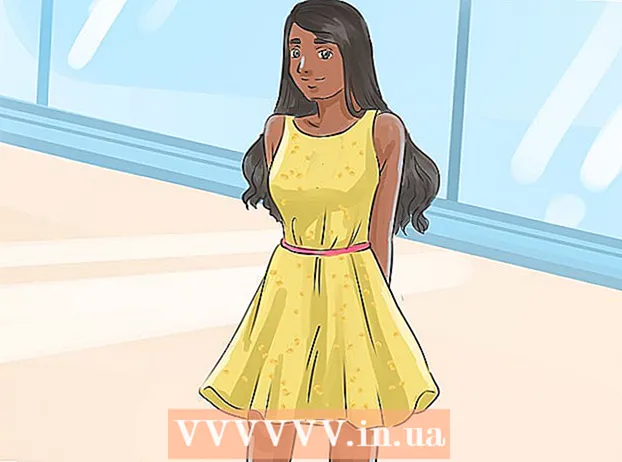Autor:
Marcus Baldwin
Erstelldatum:
18 Juni 2021
Aktualisierungsdatum:
1 Juli 2024

Inhalt
- Schritte
- Methode 1 von 3: Fügen Sie Fotos und Videos aus der Galerie ein
- Methode 2 von 3: Animierte GIFs senden
- Methode 3 von 3: Einreichen viraler Videos und Memes
- Tipps
In Kik Messenger ist die Kommunikation nicht auf Textnachrichten beschränkt. Animierte GIFs und virale Videos können mit den integrierten GIF- und viralen Videogalerie-Funktionen auch an Beiträge angehängt werden. Dank des Memes Makers können Sie Ihre eigenen Foto-Memes erstellen und an Nachrichten anhängen. Obwohl es derzeit nicht möglich ist, Dokumente und Anhänge an Kik zu senden, wird Sie die von der App unterstützte Anhangsfunktion stundenlang unterhalten.
Schritte
Methode 1 von 3: Fügen Sie Fotos und Videos aus der Galerie ein
 1 Starten Sie die Kik-App und wählen Sie die gewünschte Konversation aus der Chatliste aus. Wenn Sie die Anwendung starten, befinden Sie sich im Hauptmenü, wo Sie eine Liste der Chats sehen.
1 Starten Sie die Kik-App und wählen Sie die gewünschte Konversation aus der Chatliste aus. Wenn Sie die Anwendung starten, befinden Sie sich im Hauptmenü, wo Sie eine Liste der Chats sehen. - Dank der integrierten Galerie können Sie animierte Gifs, virale YouTube-Videos und Memes an Ihre Beiträge anhängen. Sie können derzeit keine anderen Dateitypen anhängen.
 2 Klicken Sie auf den Namen eines Kontakts, um einen Chat mit ihm zu öffnen.
2 Klicken Sie auf den Namen eines Kontakts, um einen Chat mit ihm zu öffnen. 3 Klicken Sie auf das "+" links neben dem Textfeld. Ihre Foto- und Videogalerie wird unten in der Miniaturansichtsleiste angezeigt. Verwenden Sie Ihren Finger, um durch die verfügbaren Fotos und Videos zu blättern. Standardmäßig werden nur die neuesten Fotos und Videos angezeigt.
3 Klicken Sie auf das "+" links neben dem Textfeld. Ihre Foto- und Videogalerie wird unten in der Miniaturansichtsleiste angezeigt. Verwenden Sie Ihren Finger, um durch die verfügbaren Fotos und Videos zu blättern. Standardmäßig werden nur die neuesten Fotos und Videos angezeigt.  4 Klicken Sie oben rechts in der Galerie auf das Symbol "Erweitern", um die restlichen Fotos anzuzeigen. Wenn Ihr Foto nicht in der Galerie angezeigt wird, klicken Sie auf die Schaltfläche Erweitern, um ein Dropdown-Menü mit einem nach unten zeigenden Pfeil nach rechts anzuzeigen.Klicken Sie auf diesen Pfeil, um andere Ordner zu öffnen, die von der Anwendung unterstützte Mediendateien enthalten.
4 Klicken Sie oben rechts in der Galerie auf das Symbol "Erweitern", um die restlichen Fotos anzuzeigen. Wenn Ihr Foto nicht in der Galerie angezeigt wird, klicken Sie auf die Schaltfläche Erweitern, um ein Dropdown-Menü mit einem nach unten zeigenden Pfeil nach rechts anzuzeigen.Klicken Sie auf diesen Pfeil, um andere Ordner zu öffnen, die von der Anwendung unterstützte Mediendateien enthalten.  5 Klicken Sie auf das Foto oder Video, das Sie senden möchten. Ein Foto (oder Standbild aus einem Video) wird unten im Chat angezeigt und wartet darauf, gesendet zu werden.
5 Klicken Sie auf das Foto oder Video, das Sie senden möchten. Ein Foto (oder Standbild aus einem Video) wird unten im Chat angezeigt und wartet darauf, gesendet zu werden.  6 Wenn Sie möchten, schreiben Sie eine Nachricht an das Foto oder Video. Dieser Punkt ist optional, aber wenn Sie möchten, können Sie einen Text schreiben, um das Foto oder Video zu erklären. Klicken Sie auf das Feld "Nachricht schreiben" und beginnen Sie mit der Eingabe.
6 Wenn Sie möchten, schreiben Sie eine Nachricht an das Foto oder Video. Dieser Punkt ist optional, aber wenn Sie möchten, können Sie einen Text schreiben, um das Foto oder Video zu erklären. Klicken Sie auf das Feld "Nachricht schreiben" und beginnen Sie mit der Eingabe.  7 Klicken Sie auf die blaue Chat-Schaltfläche, um die Datei zu senden. Das Foto oder Video (und der zugehörige Text, falls Sie es eingegeben haben) wird an den Kontakt gesendet, mit dem Sie korrespondiert haben.
7 Klicken Sie auf die blaue Chat-Schaltfläche, um die Datei zu senden. Das Foto oder Video (und der zugehörige Text, falls Sie es eingegeben haben) wird an den Kontakt gesendet, mit dem Sie korrespondiert haben.
Methode 2 von 3: Animierte GIFs senden
 1 Starten Sie die Kik-App und tippen Sie dann auf dem Startbildschirm auf den Chat-Namen. Die App verfügt über eine umfangreiche Galerie von GIFs (stille, sich wiederholende und normalerweise unterhaltsame Mini-Videos), die Sie an Freunde senden können.
1 Starten Sie die Kik-App und tippen Sie dann auf dem Startbildschirm auf den Chat-Namen. Die App verfügt über eine umfangreiche Galerie von GIFs (stille, sich wiederholende und normalerweise unterhaltsame Mini-Videos), die Sie an Freunde senden können.  2 Öffnen Sie einen Chat mit dem Kontakt, dem Sie ein Gif senden möchten, indem Sie auf seinen Namen klicken.
2 Öffnen Sie einen Chat mit dem Kontakt, dem Sie ein Gif senden möchten, indem Sie auf seinen Namen klicken. 3 Klicken Sie auf das "+" links neben dem Textfeld. Unter dem Chat wird eine Reihe von Symbolen angezeigt, unter der sich eine Fotogalerie befindet.
3 Klicken Sie auf das "+" links neben dem Textfeld. Unter dem Chat wird eine Reihe von Symbolen angezeigt, unter der sich eine Fotogalerie befindet.  4 Klicken Sie auf "GIF". Sie sehen eine Suchleiste "Find GIFs" sowie einige Emojis, die denen in Textnachrichten ähneln.
4 Klicken Sie auf "GIF". Sie sehen eine Suchleiste "Find GIFs" sowie einige Emojis, die denen in Textnachrichten ähneln.  5 Geben Sie ein Stichwort ein, um nach GIFs zu suchen (oder klicken Sie auf das Emoji). Wenn Sie ein GIF senden möchten, um Ihre Aufregung zu zeigen, geben Sie „aufgeregt aufgeregt“ in das Feld ein oder klicken Sie auf das lächelnde Emoji. Danach erscheint eine neue Galerie mit Gifs, die die angegebenen Kriterien erfüllen.
5 Geben Sie ein Stichwort ein, um nach GIFs zu suchen (oder klicken Sie auf das Emoji). Wenn Sie ein GIF senden möchten, um Ihre Aufregung zu zeigen, geben Sie „aufgeregt aufgeregt“ in das Feld ein oder klicken Sie auf das lächelnde Emoji. Danach erscheint eine neue Galerie mit Gifs, die die angegebenen Kriterien erfüllen. - Wenn Sie beispielsweise auf das Kröten-Emoji klicken (oder nach „Kröte“ suchen), umfasst Ihre Suche die Kröten-Gifs. Danach erscheinen einige bewegte Bilder von Kröten. Sie können die Liste mit Gifs genauso durchblättern wie eine Galerie mit Fotos.
 6 Klicken Sie auf das Gif in der Galerie, um es zu vergrößern. Wenn das GIF vergrößert wird, erscheint links davon ein Zurück-Button und rechts ein Absenden-Button (in Form einer Textwolke).
6 Klicken Sie auf das Gif in der Galerie, um es zu vergrößern. Wenn das GIF vergrößert wird, erscheint links davon ein Zurück-Button und rechts ein Absenden-Button (in Form einer Textwolke). - Klicken Sie auf die Schaltfläche "Zurück", um zur Liste der Gifs zurückzukehren.
 7 Klicken Sie auf die Schaltfläche Senden (Textwolke). Es befindet sich in der unteren rechten Ecke des vergrößerten GIFs. Danach erscheint das GIF im Chat-Feld und kann versendet werden.
7 Klicken Sie auf die Schaltfläche Senden (Textwolke). Es befindet sich in der unteren rechten Ecke des vergrößerten GIFs. Danach erscheint das GIF im Chat-Feld und kann versendet werden.  8 Gib deine Nachricht ein. Wenn Sie ein GIF und eine Nachricht mitsenden möchten, geben Sie es in das Textfeld ein.
8 Gib deine Nachricht ein. Wenn Sie ein GIF und eine Nachricht mitsenden möchten, geben Sie es in das Textfeld ein.  9 Klicken Sie auf die Textwolke rechts neben dem Nachrichtenfeld, um das GIF zu senden. Danach kann der Kontakt, mit dem Sie korrespondiert haben, das GIF sehen.
9 Klicken Sie auf die Textwolke rechts neben dem Nachrichtenfeld, um das GIF zu senden. Danach kann der Kontakt, mit dem Sie korrespondiert haben, das GIF sehen.
Methode 3 von 3: Einreichen viraler Videos und Memes
 1 Öffnen Sie die Kik-App und tippen Sie auf dem Startbildschirm auf den Namen des Kontakts. Memes sind beliebte Bilder (oft von Prominenten) mit einem lustigen oder witzigen Slogan. Virale Videos sind lustige, traurige oder anstößige Videos, die Nutzer oft in sozialen Medien teilen. Um ein Meme oder ein virales Video zu senden, müssen Sie auf den Namen des Kontakts klicken, um einen Chat zu öffnen.
1 Öffnen Sie die Kik-App und tippen Sie auf dem Startbildschirm auf den Namen des Kontakts. Memes sind beliebte Bilder (oft von Prominenten) mit einem lustigen oder witzigen Slogan. Virale Videos sind lustige, traurige oder anstößige Videos, die Nutzer oft in sozialen Medien teilen. Um ein Meme oder ein virales Video zu senden, müssen Sie auf den Namen des Kontakts klicken, um einen Chat zu öffnen. - Obwohl diese Funktion in der App als Viral Videos bezeichnet wird, können Sie damit öffentliche Videos finden, die Sie mit anderen teilen möchten.
 2 Klicken Sie auf das "+" links neben der Textzeile. Unterhalb des Chats wird eine Symbolleiste angezeigt, und darunter befindet sich eine Galerie mit Ihren Fotos.
2 Klicken Sie auf das "+" links neben der Textzeile. Unterhalb des Chats wird eine Symbolleiste angezeigt, und darunter befindet sich eine Galerie mit Ihren Fotos.  3 Klicken Sie auf das Sechs-Punkte-Quadrat-Symbol. Dies ist das letzte Symbol in der Piktogrammleiste.
3 Klicken Sie auf das Sechs-Punkte-Quadrat-Symbol. Dies ist das letzte Symbol in der Piktogrammleiste.  4 Wählen Sie den Abschnitt Virale Videos aus, um ein beliebtes Video aus dem Internet einzureichen. Wenn Sie auf der Seite mit viralen Videos landen, geben Sie ein Stichwort in die Suchleiste ein, um ein bestimmtes Video zu finden, oder scrollen Sie durch die Liste, um etwas Neues zu entdecken.
4 Wählen Sie den Abschnitt Virale Videos aus, um ein beliebtes Video aus dem Internet einzureichen. Wenn Sie auf der Seite mit viralen Videos landen, geben Sie ein Stichwort in die Suchleiste ein, um ein bestimmtes Video zu finden, oder scrollen Sie durch die Liste, um etwas Neues zu entdecken. - Wenn Sie ein Video zum Senden finden, klicken Sie darauf, um dieses Video zu Ihrem Chat hinzuzufügen.
 5 Klicken Sie auf das Sechs-Punkte-Quadrat und wählen Sie Memes, wenn Sie Text in ein lustiges Bild einfügen möchten. Hier können Sie ein Foto aus der Galerie auswählen (es gibt kein Suchmenü) und Ihren Text darin einfügen.
5 Klicken Sie auf das Sechs-Punkte-Quadrat und wählen Sie Memes, wenn Sie Text in ein lustiges Bild einfügen möchten. Hier können Sie ein Foto aus der Galerie auswählen (es gibt kein Suchmenü) und Ihren Text darin einfügen. - Scrollen Sie durch die Galerie, um das gewünschte Bild zu finden, und klicken Sie dann darauf, um das Bild in voller Größe anzuzeigen.
- Um Text hinzuzufügen, klicken Sie auf den Bereich "Klicken, um Text hinzuzufügen". Wenn Sie mit der Eingabe fertig sind, klicken Sie auf Fertig stellen.
- Um dein Meme mit dem Chat zu teilen, klicke auf "⋮" oder "..." und wähle "Teilen".
 6 Geben Sie den Text ein, den Sie zusammen mit Ihrem Video oder Meme senden. Der Anhang ist fast versandfertig. Wenn Sie eine Nachricht senden möchten, klicken Sie auf das Feld "Nachricht eingeben" und schreiben Sie etwas.
6 Geben Sie den Text ein, den Sie zusammen mit Ihrem Video oder Meme senden. Der Anhang ist fast versandfertig. Wenn Sie eine Nachricht senden möchten, klicken Sie auf das Feld "Nachricht eingeben" und schreiben Sie etwas.  7 Klicken Sie auf die Textwolke, um Ihr Video oder Meme zu senden. Das Video oder Meme wird im Chatroom angezeigt.
7 Klicken Sie auf die Textwolke, um Ihr Video oder Meme zu senden. Das Video oder Meme wird im Chatroom angezeigt. - Im Gegensatz zu einem animierten GIF, das automatisch abgespielt und dann nur wiederholt wird, muss der Empfänger auf das Video klicken, um es abzuspielen.
Tipps
- In älteren Versionen von Kik werden GIFs als Videos angezeigt. Das bedeutet, dass sie zum Spielen angeklickt werden müssen.
- Seien Sie vorsichtig, wenn Sie auf Links klicken, die Personen, die Sie nicht kennen oder denen Sie nicht vertrauen, mit Ihnen geteilt haben.